L'application Santé de iOS 10 vous permet de mesurer l'évolution de votre poids, votre activité physique ou encore votre sommeil. Elle vous offre également la possibilité de renseigner une fiche en cas d'urgence, dans laquelle vous pourrez indiquer les coordonnées de personnes à contacter ou encore vos antécédents médicaux.
Pour ce faire, on ouvre l'application Santé, qui se trouve sur la première page de l'écran d'accueil. Dans la barre d'icônes en bas de l'écran, sélectionnez Fiche médicale, puis tapotez sur « Créer une fiche médicale ».
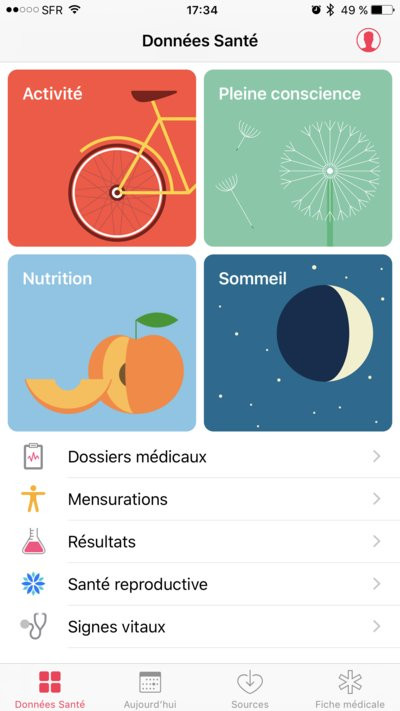
Si vous avez déjà renseigné vos âge, poids et taille dans l'app Santé, ces données sont automatiquement remplies. Vous pouvez supprimer ces informations de la fiche.
La fiche médicale vous propose de renseigner vos problèmes médicaux, vos allergies ou encore vos traitements.
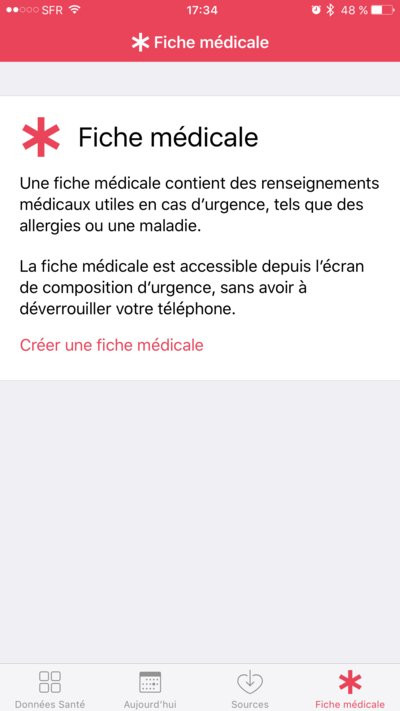
Vous pouvez également ajouter un contact d'urgence, indiquer votre groupe sanguin et spécifier si vous êtes donneur d'organes.
Afficher la fiche sur l'écran de verrouillage
Si vous souhaitez partager ces informations en cas d'urgence, vous pouvez afficher cette fiche depuis l'écran de verrouillage. La personne qui s'occupe de vous pourra alors avoir accès à ces informations.Pour cela, depuis la fiche médicale, activez l'interrupteur « Afficher en mode verrouillé ».
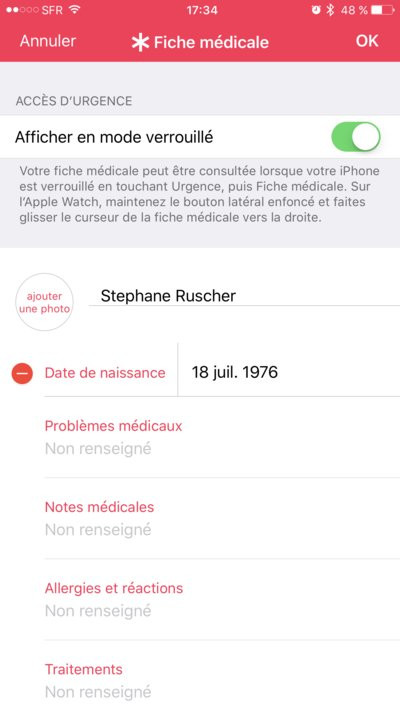
Depuis l'écran de saisie de votre mot de passe, il suffit alors de sélectionner Urgence puis, depuis l'écran d'appels d'urgence, Fiche médicale pour afficher vos informations.
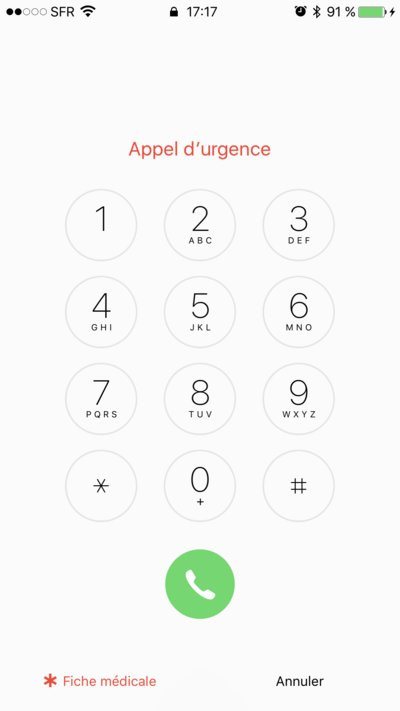
Si vous avez configuré TouchID, vous ne pouvez pas voir cet écran. Mais la personne qui saisira votre téléphone, elle, le verra puisque son empreinte ne sera pas reconnue, et l'écran de saisie du mot de passe s'affichera alors.
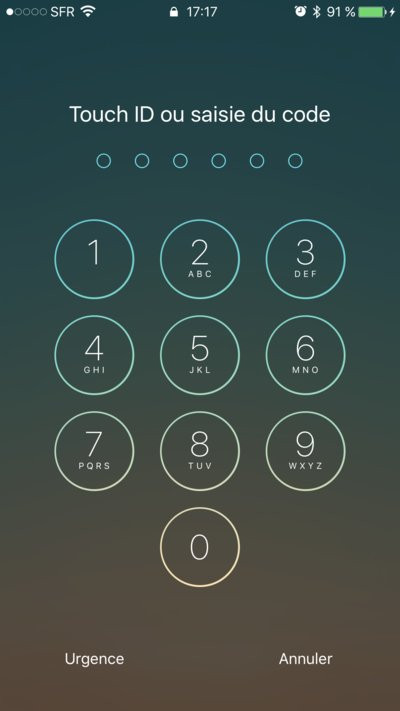
Pour aller plus loin : retrouvez tous nos tutoriels et astuces iOS / iPhone et apprenez à tirer le meilleur parti du système d'exploitation mobile d'Apple.
- Mise à jour iPhone : installer iOS 10
- iPhone : sauvegarder ses données en quelques clics
- iPhone : sauvegarder ses contacts simplement
- iPhone : sauvegarder ses photos facilement
- iPhone : redémarrer une application bloquée
- Revendre son iPhone : comment le préparer
- Retrouver un iPhone perdu en quelques clics
- iOS : désinstaller les applications Apple
- Configurer un VPN sur un iPhone
- iPhone : changer de store pour les applications
- iPhone : désactiver le suivi d’activité physique
- iPhone : configurer le flash pour signaler appels et notifications
- Restaurer un iPhone facilement
